
时间:2020-11-06 02:49:05 来源:www.win10xitong.com 作者:win10
不知道各位网友有没有遇到过Win10系统计算器怎么放到桌面的问题,今天有一位网友说他就遇到了,想必我们大家以后也可能会遇到Win10系统计算器怎么放到桌面的情况,要是你想自动动手来解决这个Win10系统计算器怎么放到桌面的问题,我们一起按照这个步伐来操作:1、打开"开始"在搜索栏搜索"calc.exe"。2、右键点击"calc.exe"选择"属性"查看"位置"就能得到很完美的解决了刚才说得方法是一个概括,不是很全面,如果你没有看懂,那我们下面就详细的带来Win10系统计算器怎么放到桌面的途径。
详细操作步骤如下:
第一步:打开"开始"在搜索栏搜索"calc.exe"。
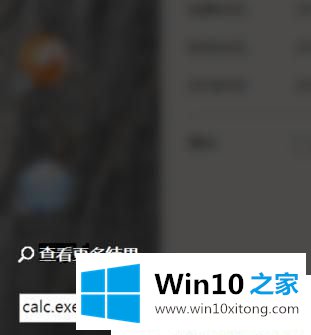
第二步:右键点击"calc.exe"选择"属性"查看"位置"。
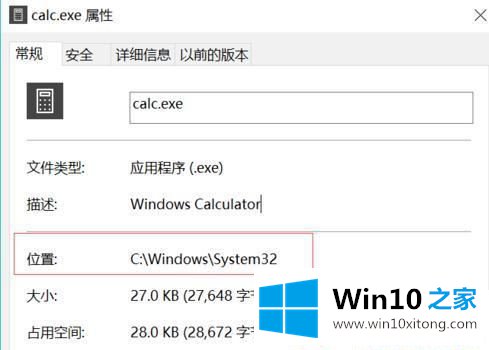
第三步:打开"此电脑"按照位置依次打开"calc.exe"所在的文件夹。
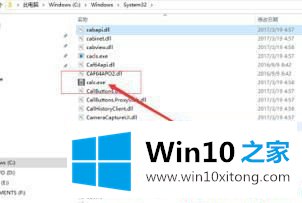
第四步:找到后点击"复制"放到桌面上即可。
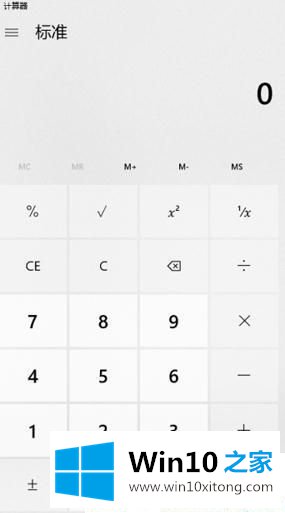
以上就是Win10系统计算器怎么放到桌面的方法,有需要的用户可以按照上述步骤设置,希望可以帮助到你。
如果你也遇到Win10系统计算器怎么放到桌面的问题,今天小编就非常详细的给你说了,要是你对这个问题还有疑问,欢迎给本站留言,我们将继续协助你处理这个问题。